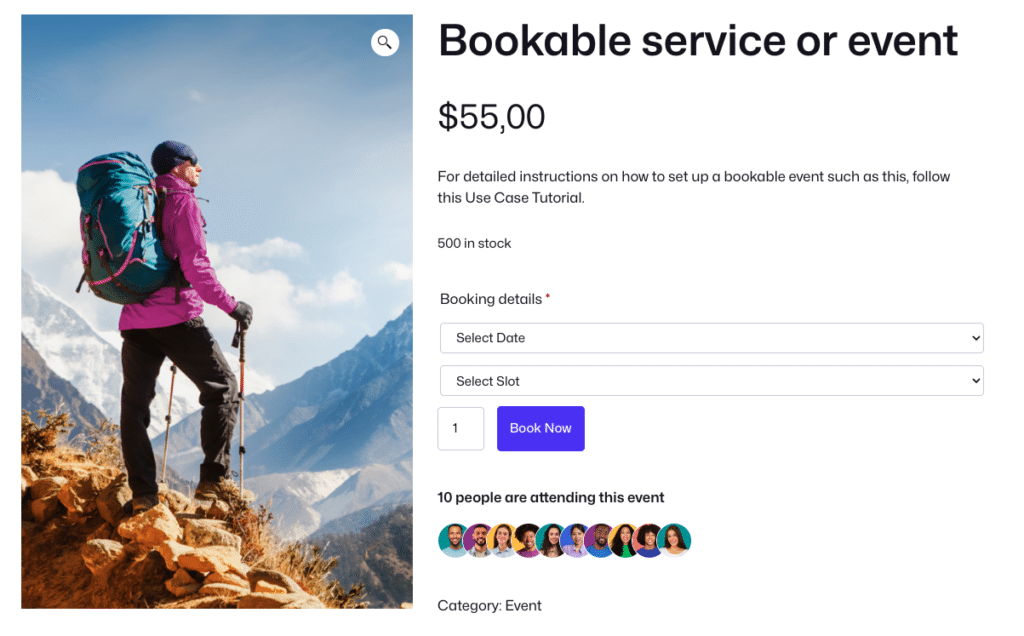Les FooEvents Bloc d'inscription des participants est intégré dans le système principal FooEvents pour WooCommerce plugin (1.19.38), et peut être utilisé pour afficher une liste de participants à un événement sur votre site web. Le bloc comprend divers filtres, la prise en charge de Gravatar des images et différents modes d'affichage. Les instructions suivantes expliquent comment ajouter le bloc à une page ou à un message et comment le configurer pour afficher les visiteurs sur votre site.
Ajouter le bloc à une page ou à un message #
Créez ou modifiez une page ou un message existant et ajoutez l'élément FooEvents Bloc d'inscription des participants en appuyant sur la touche 'Ajouter un blocet la recherche de l'icôneFooEvents‘.
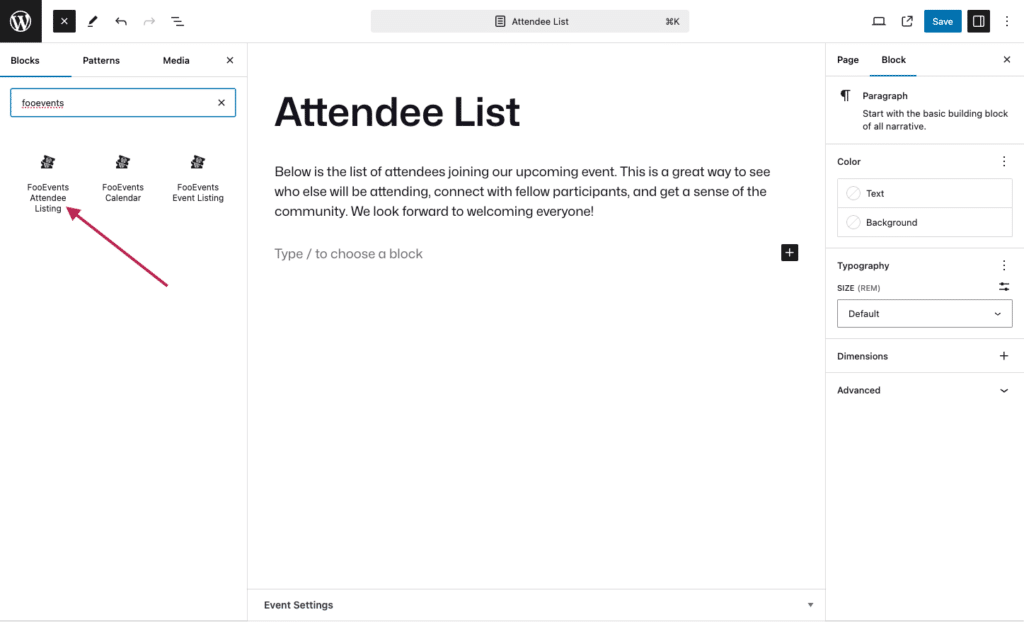
Vous pouvez également rechercher le FooEvents Bloc d'inscription des participants directement à partir de l'éditeur en tapant '/foo'. WordPress vous proposera alors tous les blocs dont le nom contient 'foo'.
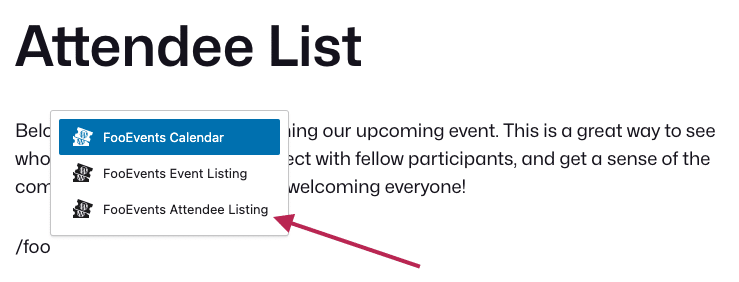
Une fois que vous avez ajouté le FooEvents Bloc d'inscription des participantsVous pouvez ensuite configurer les paramètres du bloc. Paramètres des participants et Paramètres d'affichage en fonction de vos besoins. Pour ce faire, sélectionnez l'option FooEvents Bloc d'inscription des participantset WordPress affichera les paramètres du bloc dans le panneau latéral droit.
Paramètres des participants #
Les Paramètres des participants déterminer quels participants seront inclus dans la liste.

- Filtrer par ID de produit : Vous pouvez configurer le bloc pour qu'il n'affiche que les participants à des événements spécifiques. Pour ce faire, définissez les ID des produits WooCommerce qui ont été configurés en tant qu'événements.
- Trier les participants par : Sélectionnez entre Prénom, Nom, Date de création et Aléatoire.
- Trier l'ordre des participants : Ascendante ou descendante.
- Limiter le nombre de participants : Indiquez le nombre de participants à afficher (jusqu'à 100 participants).
- Afficher uniquement les participants uniques : En activant cette option, vous vous assurez que chaque courriel n'est affiché qu'une seule fois, en utilisant l'adresse électronique du participant comme identifiant unique.
Paramètres d'affichage #
Les Paramètres d'affichage vous permettent de personnaliser à la fois la présentation de la liste des participants et les informations affichées.
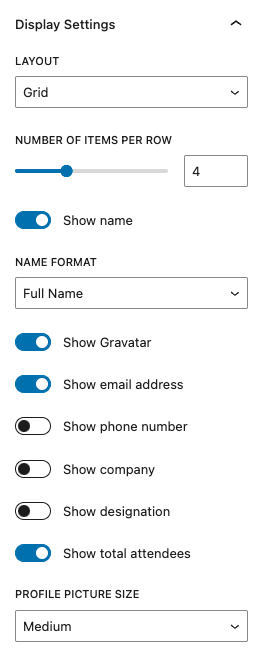
Disposition de la grille #
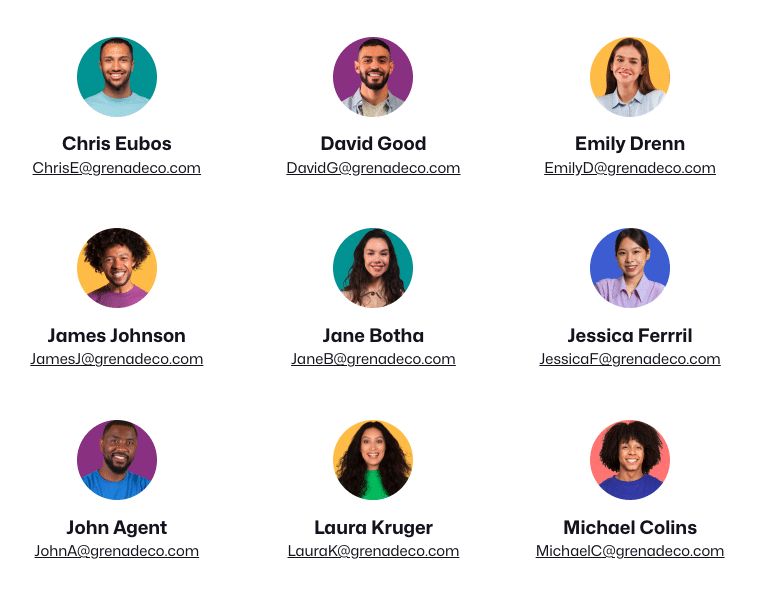
Photos Mise en page #
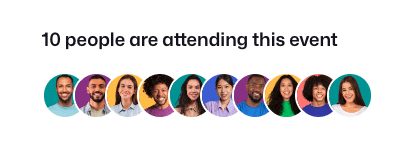
Présentation de la liste #
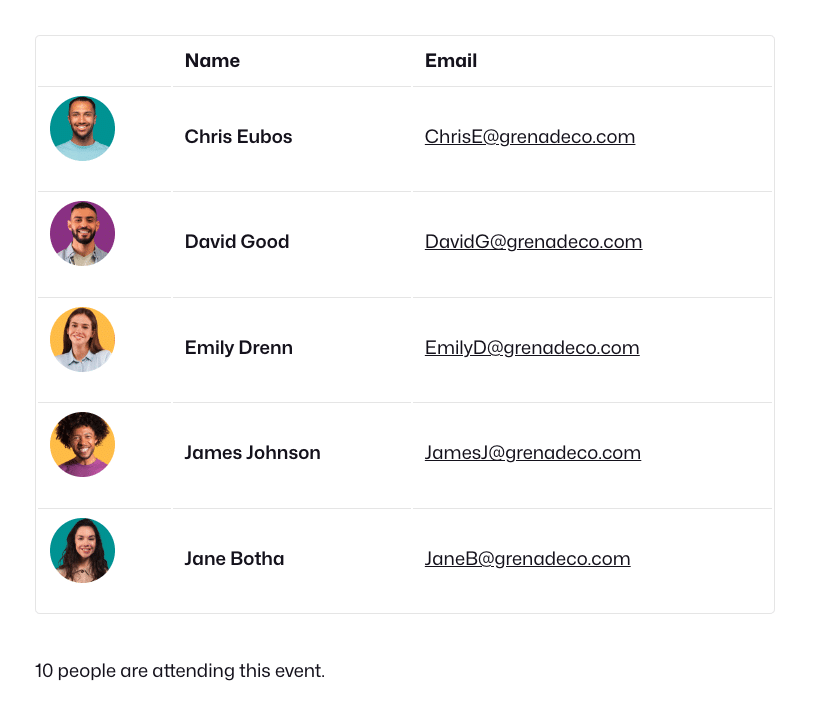
Afficher / masquer les détails des participants #
Vous pouvez personnaliser la liste en affichant ou en masquant divers détails à l'aide des commandes suivantes :
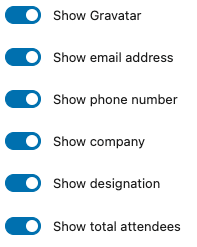
Support Gravatar #
Les images de profil sont affichées à l'aide de Gravatar.
Utilisation du bloc d'inscription des participants sur les pages de produits du thème Block #
Lors de l'utilisation d'un WordPress Thème de bloc, vous pouvez modifier le WooCommerce Produit unique modèle. Pour ce faire, rendez-vous sur Apparence > Éditeur > Modèles > WooCommerce et sélectionnez l'option Produit unique modèle.
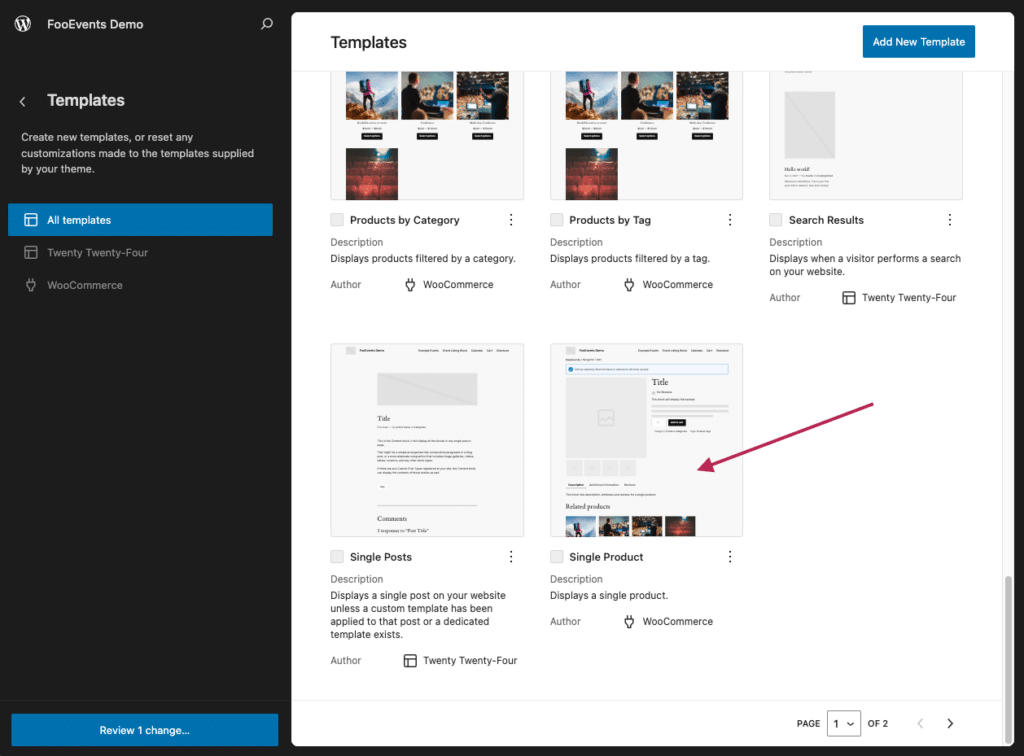
Vous pouvez ensuite modifier le Produit unique à l'aide de l'éditeur de blocs. Lorsqu'il est placé sur la page Produit unique le modèle FooEvents Bloc d'inscription des participants écoutera automatiquement l'identifiant d'un produit et n'affichera que les participants de ce produit particulier.
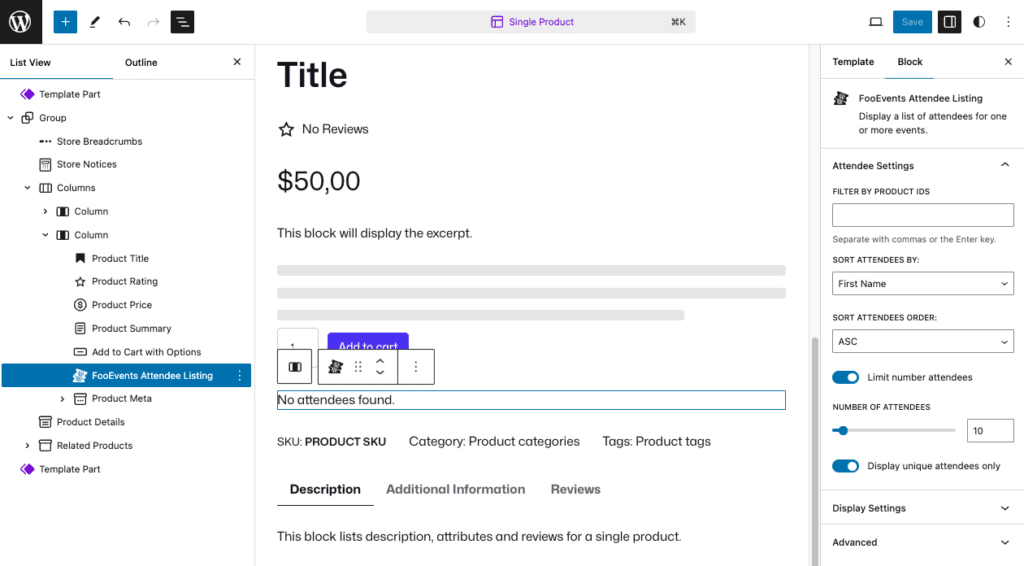
Voici un exemple de page de produit personnalisée qui utilise le bloc de liste de participants FooEvents.